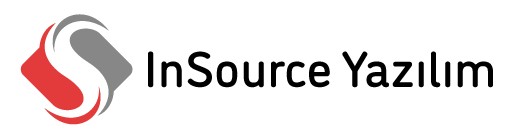Plastik enjeksiyon endüstrisinde, özellikle küçük parçalar üretilirken, kalıplar aşağıdaki model taslağında görüldüğü gibi birden fazla göz içerecek şekilde tasarlanır. Moldex3D ile yaptığınız analizlerde bütün kalıbı analiz edebilirsiniz fakat günümüz bilgisayar teknolojisi ile bu biraz zaman alıcı olabilir. Bu noktada Moldex3D simetrik analiz yapabilme özelliği ile devreye girmekte.

Figure1: Örnek Simetrik Model Taslağı
“Symmetry” komutu nedir?
“Symmetry” komutu adından da anlaşıldığı üzere bir analizin simetrisinin alınması demektir. Aşağıdaki örnekte göründüğü üzere bir kalıptan 4 adet parça ürettiğimizi düşünelim. Simetri komutunun yardımı ile kalıbın 1/4’ü ile çalışıp çok daha hızlı bir analiz süresine sahip olabiliriz.

Figure2: Tam Kalıp Modeli
“Symmetry” komutu nasıl kulanılır?
Symmetry komutunu kullanmak için modelin sadece simetrik kısmı analize dahil edilir ve yolluk ana izdüşümü üzerinden simetri tanımı yapılır. Elimizdeki örnek analize bakıldığında 1/4 simetrik bir modelimiz olduğundan modelin aşağıdaki görünen 1/4’lük kısmını analize dahil etmek yeterli olacaktır.

Figure3: 1/4 Kalıp Modeli
Modelimizi hazırladıktan sonra “Symmetry” komutuna geçebiliriz. Sol üstte bulunan model sekmesinin içinde “Runner system” bölümünde “Symmetry” komutu bulunmaktadır (aşağıdaki fotoğrafta kırmızı karenin içinde). Bu komuta tıklayarak “Symmetry” komutunu kullanabilirsiniz.
Figure4: “Symmetry” Komutu
“Symmetry” komutuna tıkladığınızda karşınıza birden çok seçenek çıkacaktır.

Figure5: “Symmetry” Model Tanımlaması
Sol tarafta gördüğünüz “Type” sekmesinde ½ ve ¼ şeklinde modelimizin simetrisini belirtebileceğimiz 2 seçenek vardır. “Type” sekmesinin hemen altında ise modelin nasıl bir simetri ile bölündüğü bilgisini girmelisiniz. Bu seçim esnasında model önizlemesi kullanıcıya yardımcı olmaktadır.

Figure6: “Symmetry” Model Tanımlaması 2
Bizim elimizdeki örnekte, parça 4’e bölündüğü için ¼ seçeneğini seçtik. Yolluk için uygun layout’ı seçip son olarak açımızı tanımladık ve onayladık. Geometrinin ağ yapısını oluşturduğunuzda yollukta tanımlanan simetri kesiti aşağıdaki gibi yeşil renkte gözükecektir.

Figure7: Tamamlanmış Simetrik Model
Sonuçlar:
Figure8: Dolum analizi

Figure9: Sıcaklık Sonuçları Figure10: Dolum İçin Gerekli Makine Basıncı Sonucu
Figure10: Dolum İçin Gerekli Makine Basıncı Sonucu

Figure11: Dolum İçin Gerekli Makine Tonajı Sonucu
Analiz süreleri:

Figure12: Analiz Çalışma Süreleri
Gördüğünüz üzere analiz süresi dikkate değer miktarda azalmıştır. Analiz sonuçlarının farkları genellikle yüzde 0,1 ve altındadır. Bu da sonuç olarak simetri komutu kullanımının, iş yükünü hafifletmek için güvenilebilir bir yöntem olduğunu gösterir.